<p><iframe name="ifd" src="https://mnifdv.cn/resource/cnblogs/LearnHardware" frameborder="0" scrolling="auto" width="100%" height="1500"></iframe></p>
说明
在PCB文件上按一下键盘的 3 ,便会出现3D的视图.
对于PCB板的设计,显示真实的3D效果图是非常有必要的.
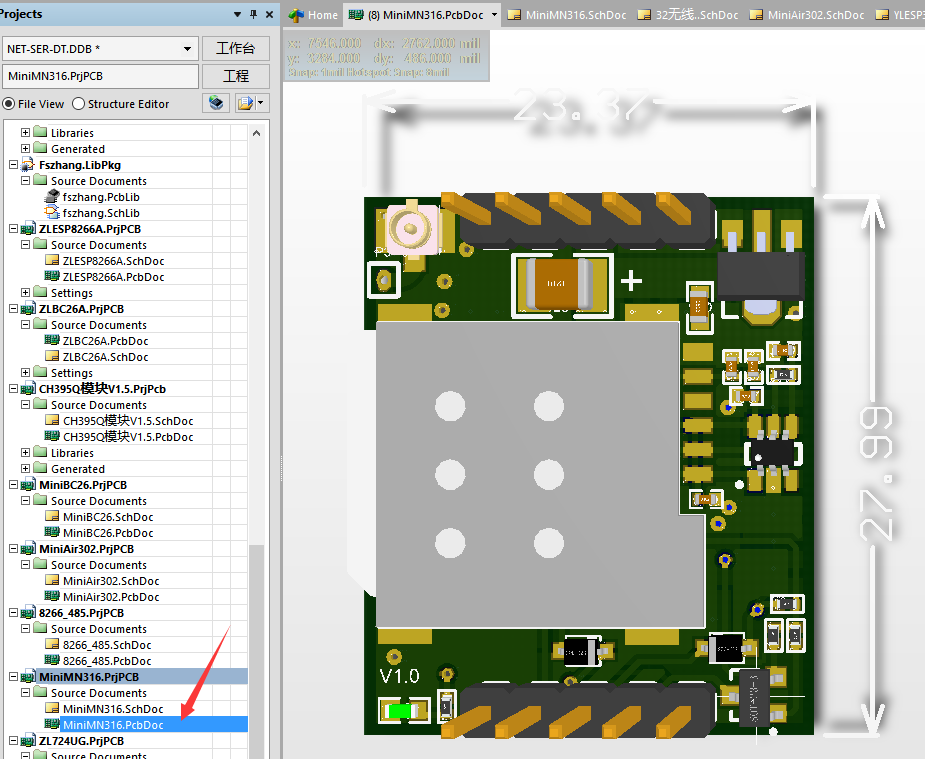
制作3D封装方式1 (IPC封装向导)
这个自行百度如何使用,这个只能制作一些常见的封装...
制作3D封装方式2 (自己给封装添加 SETP文件)
1.SETP呢做过3D打印机的朋友应该很熟悉.
用户可以使用Solid Works 或者 UG 画出来3D实体图
对于我这个专业是机械的来说是可以使用Solid Works制作SETP文件的,
但是对于没有学过的就有点麻烦,我打算以后出一个Solid Works的基本入门教程.
其实有个网站已经画好了!!!
2.开始啦哈(假设要制作这个OLED的3D封装)
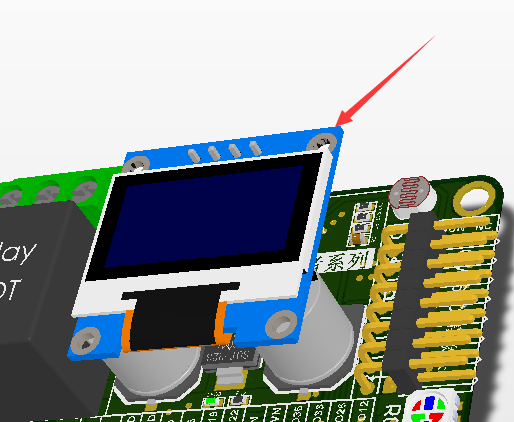
3.在PCB封装库里面找到自己的OLED的封装.
现在这个封装没有3D视图
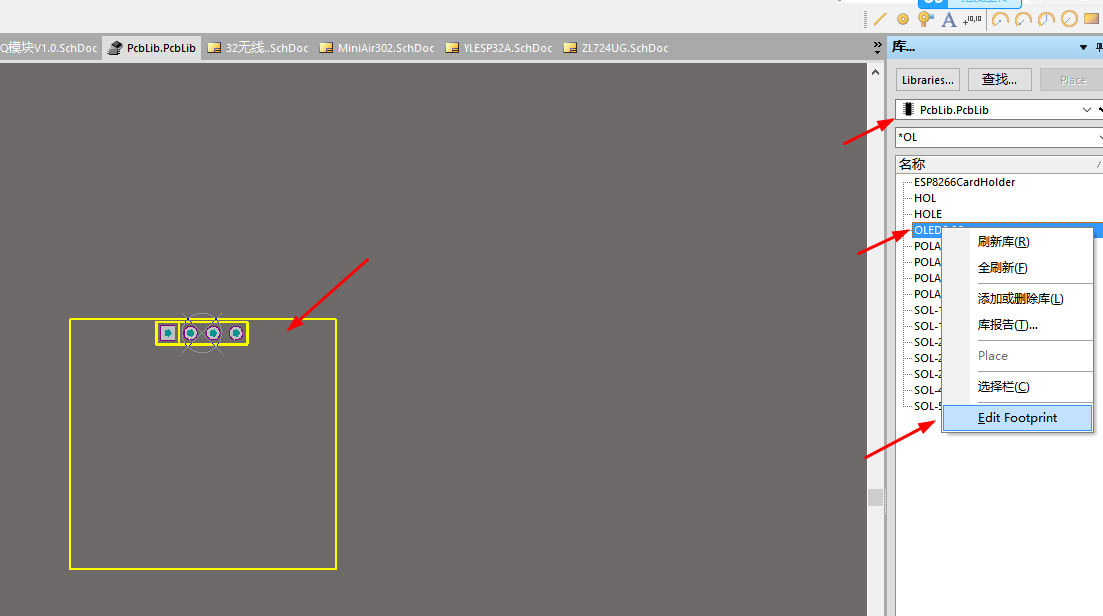
4.打开下面的网站
https://www.3dcontentcentral.cn/Default.aspx
5.搜索 OLED 0.96
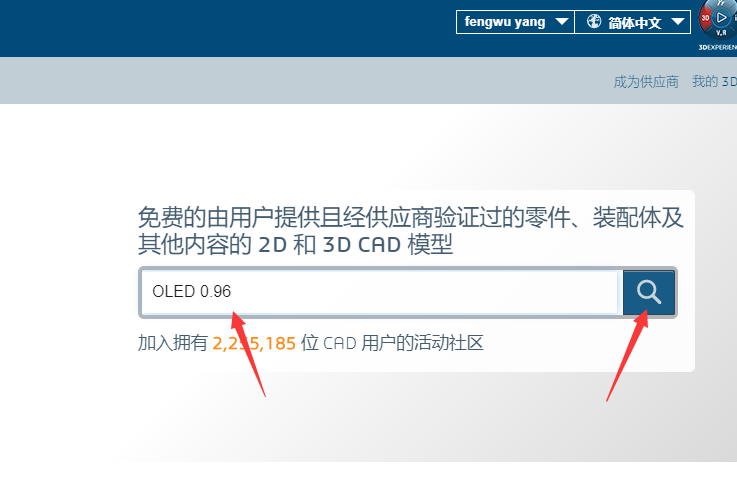
6.感觉这个还可以,点击这个

7.选择 SETP格式,然后点击下载


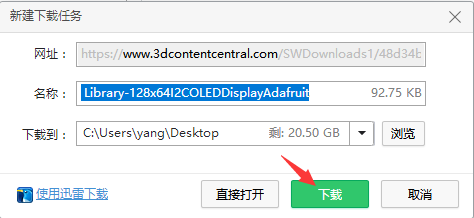
8.解压一下
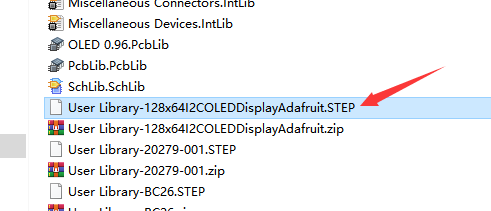
9.选择 放置 3D实体
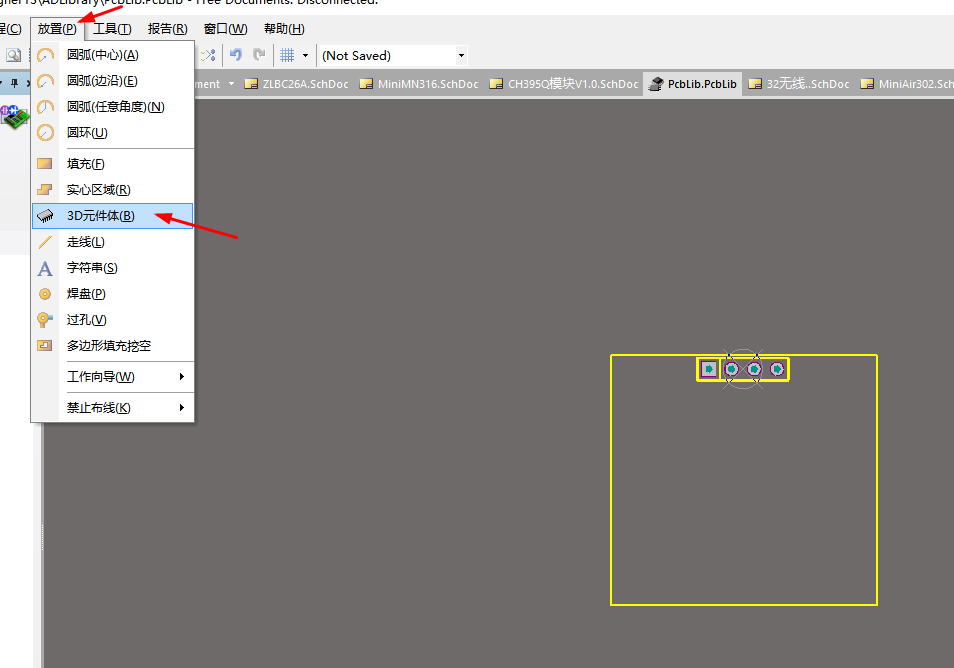
10.选择 属性步骤模型 然后点击 插入步骤模型
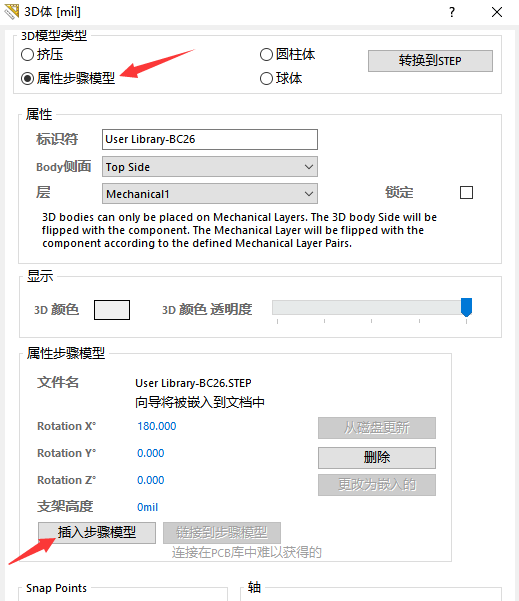
11.选择刚才的文件

12.先点击一下确定
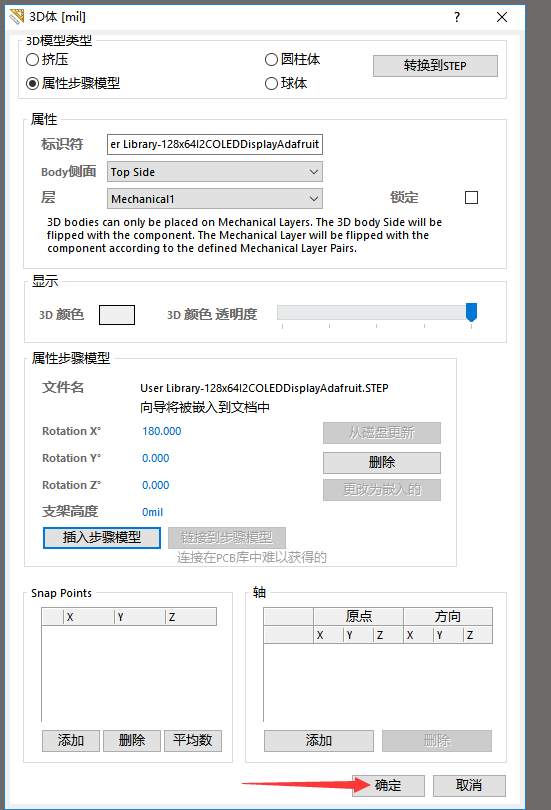
13.再次弹出的时候点击取消
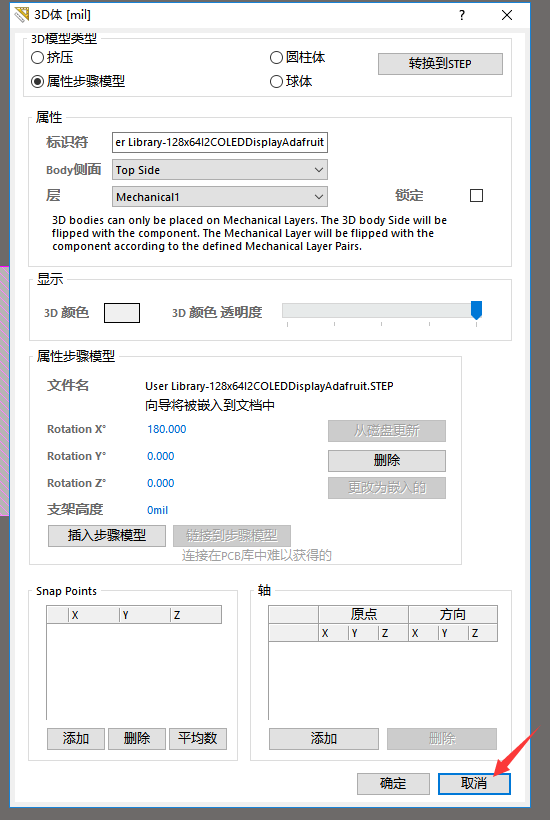
14.3D图已经上来了
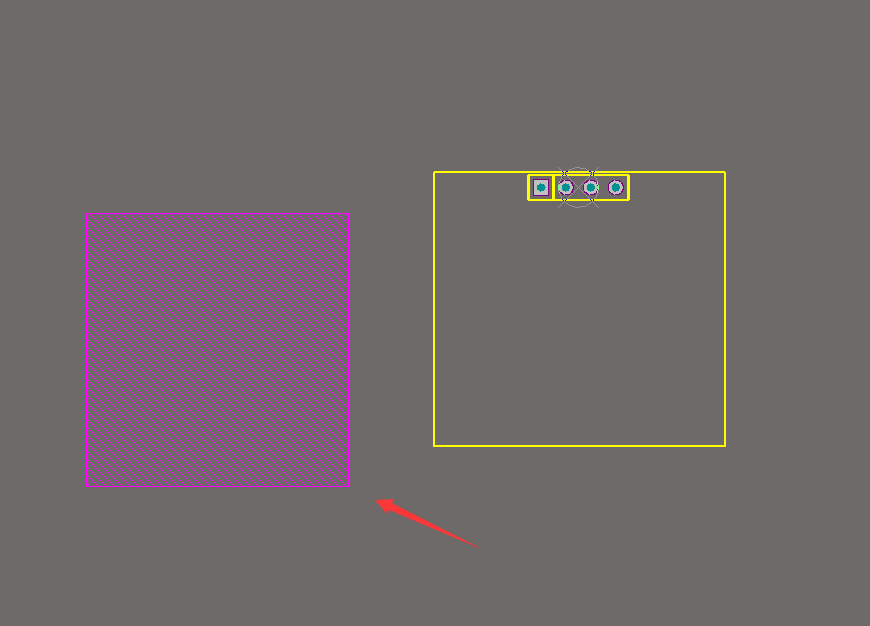
15.按一下键盘的 3
是反着的...

先补充一个知识点
关于 X 轴 Y轴 Z轴旋转问题

围绕X轴旋转
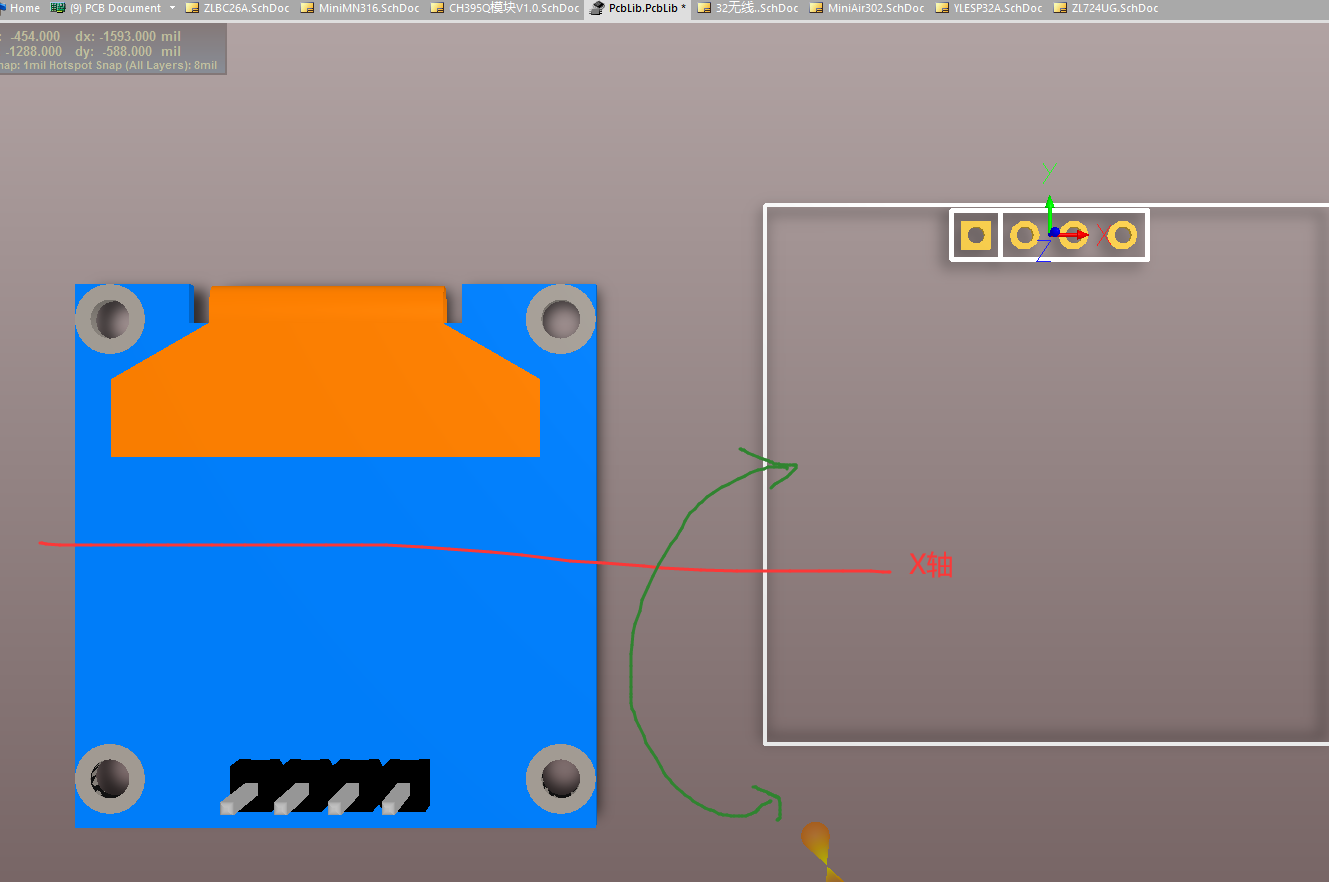
围绕Y轴旋转
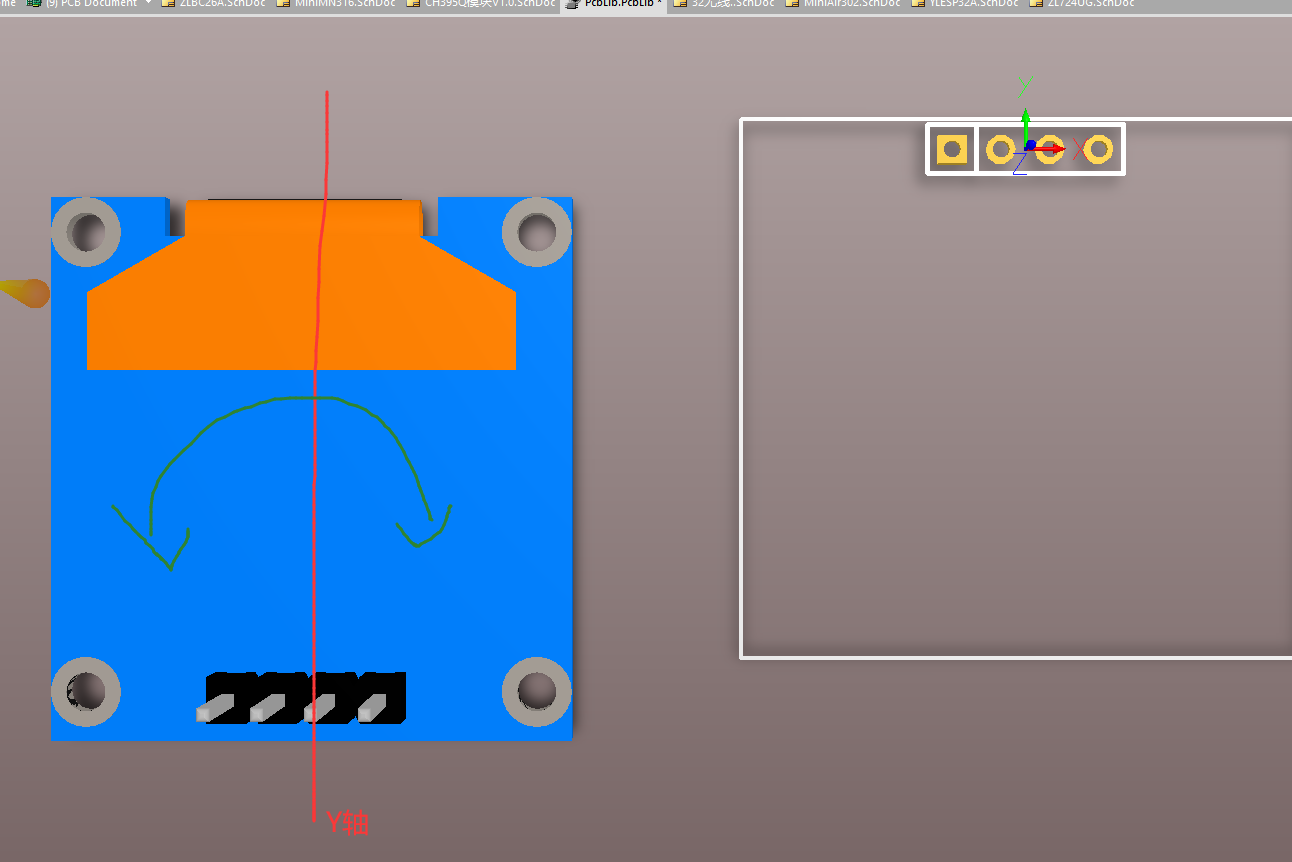
16.按一下键盘的 2 返回到正常状态
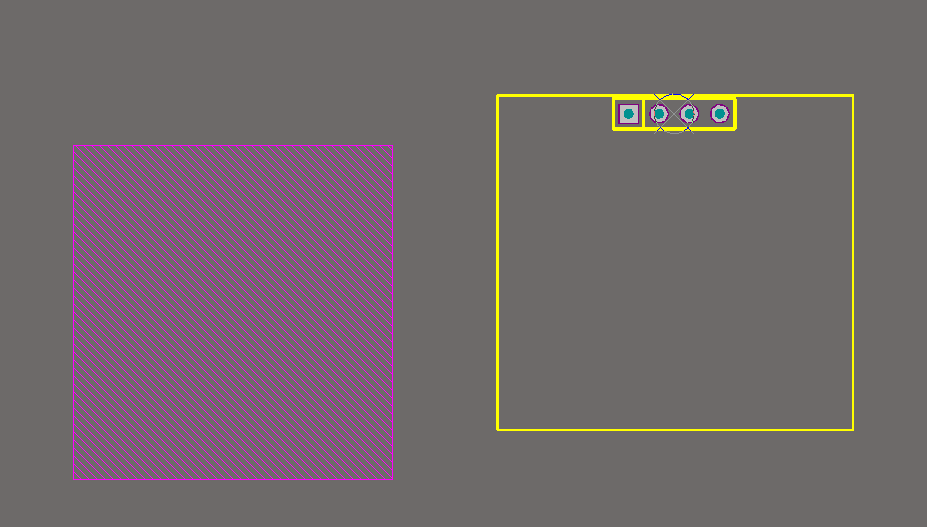
17.鼠标左键双击 这个模型
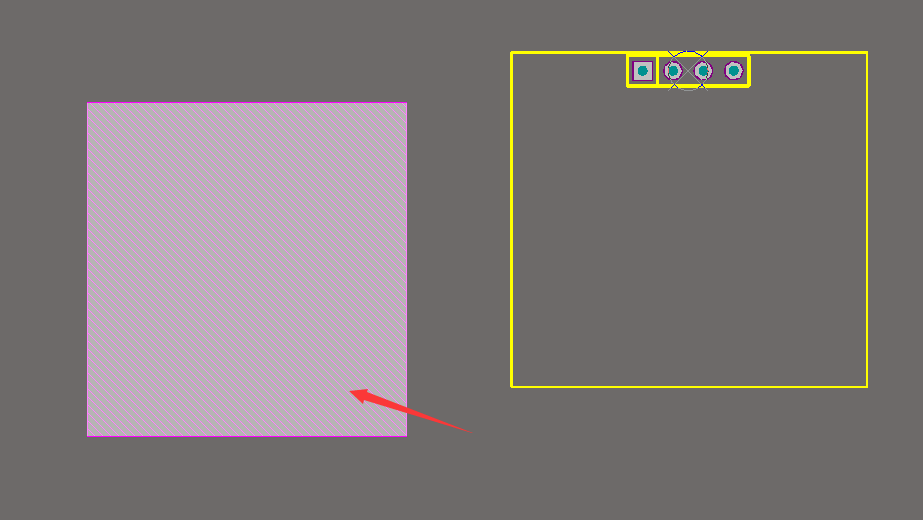
18.先让模型正过来 (可以绕X轴或者Y轴旋转180度,)
一开始下面X轴写的是180.我就改为0

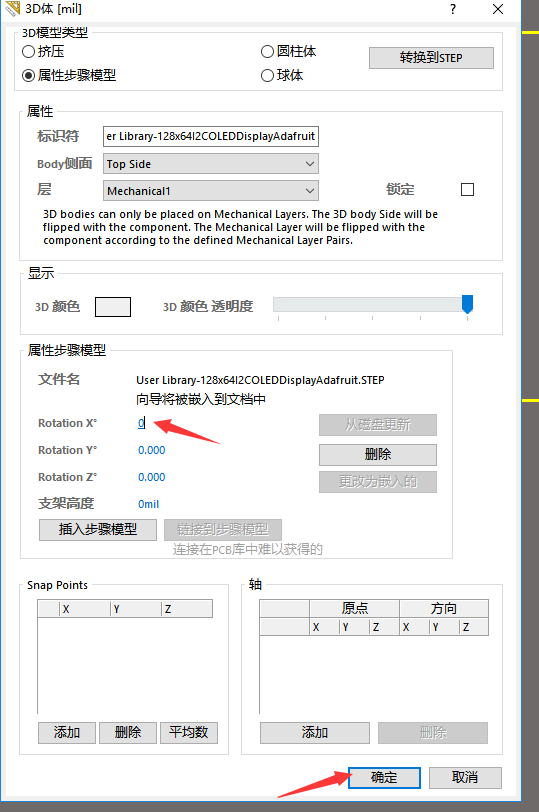
19.正过来了
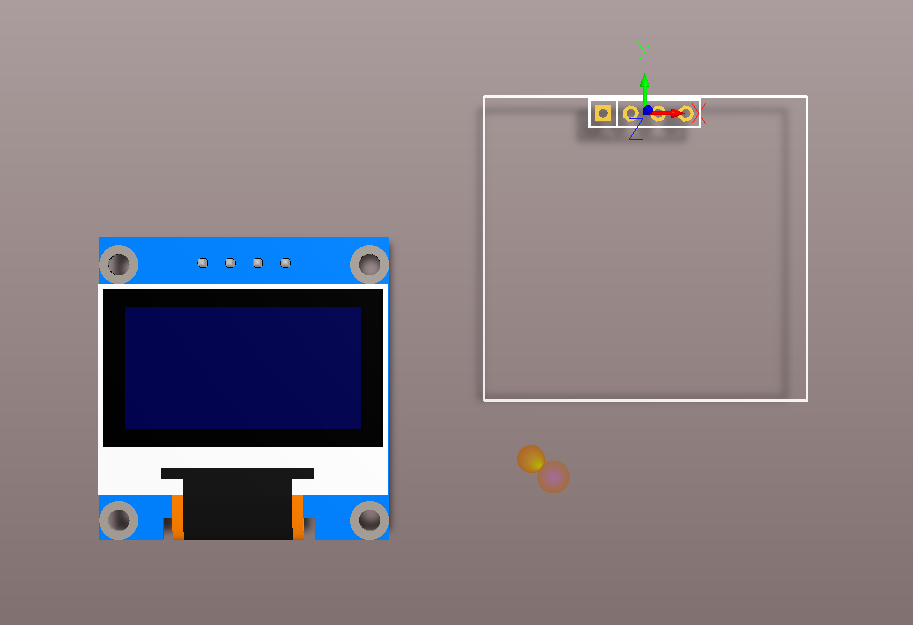
20.然后鼠标左键选择实体,挪动就可以

21.挪动到引脚对于就可以了

22.保存一下,然后更新到PCB

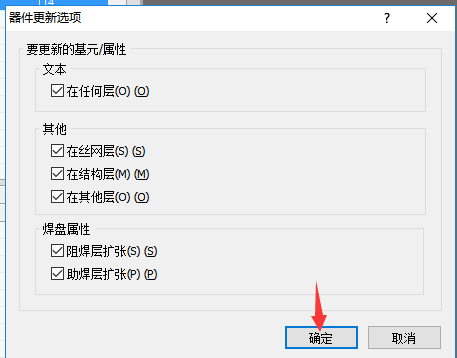
23.有点矮了....增加点高度

23.我先增加10mm

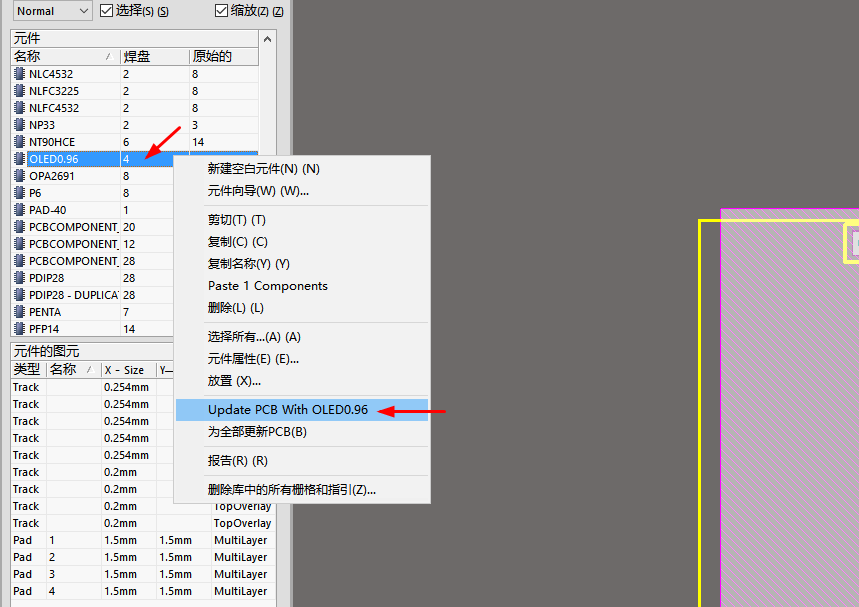

再增加点
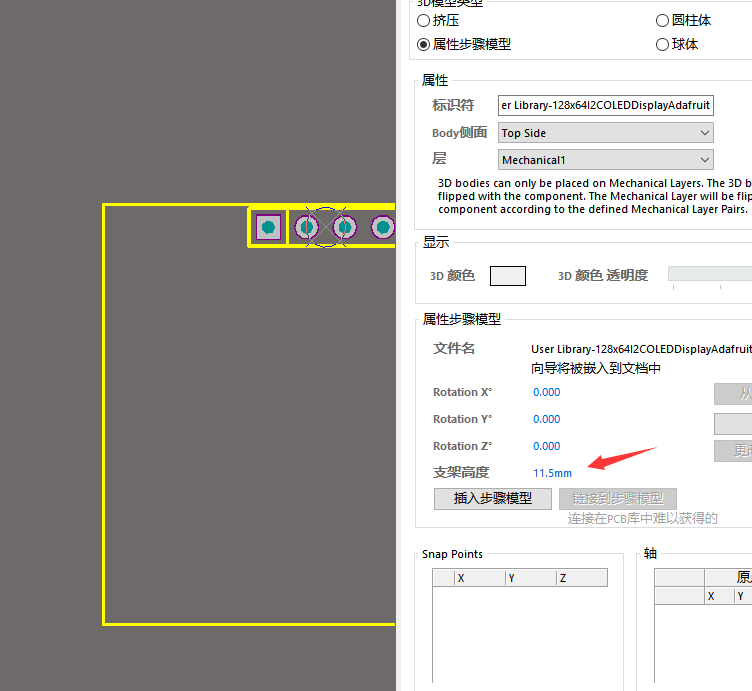
OK了
